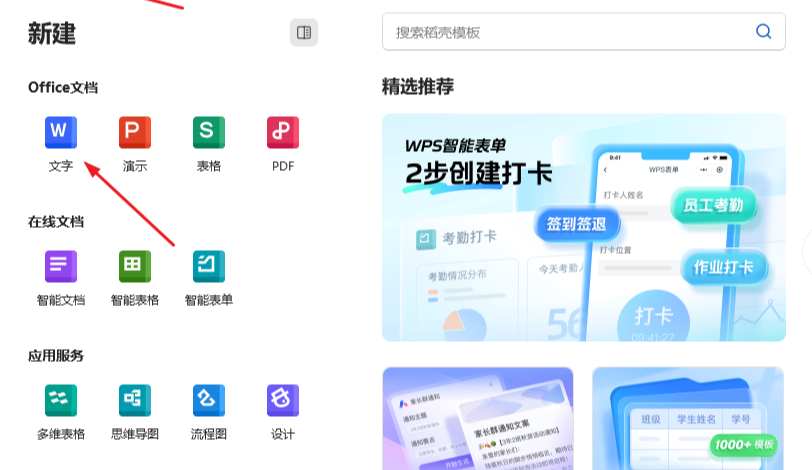WPS运行卡顿如何优化?全面解决方案助你高效办公
在现代办公环境中,WPS Office作为一款功能强大、兼容性良好的办公软件,被广泛应用于文档编辑、表格处理和演示文稿制作等场景。然而,许多用户在使用过程中常常遇到“WPS运行卡顿”的问题:打开文件慢、输入文字延迟、切换页面卡顿、甚至频繁闪退。这不仅影响工作效率,也降低了用户体验。那么,WPS为何会卡顿?又该如何有效优化?本文将从多个维度深入分析,并提供切实可行的优化方案。
一、WPS卡顿的常见原因
在探讨优化方法之前,我们首先要了解导致WPS卡顿的潜在原因:
硬件配置不足 WPS虽然对系统资源的要求相对较低,但若电脑内存(RAM)小于4GB、处理器性能较弱或硬盘为传统机械硬盘(HDD),则容易在处理大型文档或多任务操作时出现卡顿。
软件版本过旧或存在Bug 长期未更新的WPS版本可能存在性能缺陷或与当前操作系统不兼容的问题,从而引发运行不稳定。
后台进程占用资源过多 当电脑同时运行多个程序(如浏览器、杀毒软件、视频播放器等),CPU和内存资源被大量占用,WPS自然难以流畅运行。
文档本身过于复杂 包含大量图片、图表、宏代码或嵌入对象的文档会显著增加WPS的渲染负担,导致加载缓慢和操作卡顿。
插件冲突或自动更新干扰 某些第三方插件或WPS自带的云同步、广告推送等功能可能在后台持续运行,消耗系统资源。
磁盘空间不足或碎片化严重 系统盘空间紧张或硬盘碎片过多会影响文件读写速度,进而拖慢WPS响应时间。
二、WPS卡顿的优化策略
1. 升级硬件配置(根本性解决)如果条件允许,建议优先考虑硬件升级:
将内存提升至8GB及以上; 使用固态硬盘(SSD)替代机械硬盘,大幅提升读写速度; 选择性能更强的处理器(如Intel i5以上或AMD Ryzen系列)。这些硬件改进不仅能显著提升WPS运行速度,也能整体改善电脑的使用体验。
2. 更新WPS至最新版本定期检查并更新WPS Office到官方最新版本。新版本通常包含性能优化、Bug修复和安全补丁。可通过以下方式更新:
打开WPS → 点击右上角“设置”图标 → 选择“检查更新”; 或访问WPS官网下载最新安装包进行覆盖安装。 3. 关闭不必要的插件与功能WPS默认启用多项辅助功能,部分可能并非必需。可按需关闭以释放资源:
进入【工具】→【选项】→【插件管理】,禁用不常用的插件(如PDF转换、云模板等); 在【配置和修复工具】中关闭“开机自动启动”、“每日热点推荐”、“消息中心提醒”等功能; 关闭“实时备份”和“自动上传至云端”,减少后台数据同步压力。 4. 优化文档结构与内容对于特别卡顿的文档,应从文件本身入手优化:
压缩文档中的高清图片:选中图片 → 右键“设置图片格式”→ 选择“压缩图片”; 减少使用复杂的动画效果或嵌入对象; 将大文档拆分为多个小文件分别处理; 避免使用过多的样式、条件格式或公式嵌套。 5. 调整WPS性能设置WPS提供了一些性能相关的设置选项:
进入【选项】→【视图】→ 取消勾选“显示阴影”、“平滑滚动”等视觉特效; 在【常规与保存】中开启“硬件图形加速”(前提是显卡支持); 设置默认保存格式为“.docx”而非“.wps”,提高兼容性和加载效率。 6. 清理系统环境保持操作系统清洁有助于提升WPS表现:
定期清理临时文件、缓存和回收站; 使用磁盘清理工具整理C盘空间; 关闭不必要的开机自启程序(通过任务管理器或系统配置msconfig); 定期进行磁盘碎片整理(针对HDD用户)。 7. 重置或重装WPS若上述方法无效,可能是软件配置损坏所致。可尝试:
使用WPS自带的“修复工具”进行一键修复; 卸载后重新安装最新版WPS,注意清除残留注册表项和配置文件夹(路径通常为C:\Users\用户名\AppData\Roaming\Kingsoft)。 8. 切换运行模式(专业用户建议)WPS支持多标签页和独立窗口两种模式。若经常处理多个文档,建议:
在【选项】→【视图】中选择“多窗口模式”,避免单个进程崩溃影响全部文档; 或使用WPS的“纯净版”或“去广告精简版”(注意来源安全性),减少冗余功能干扰。三、预防卡顿的小贴士
养成定期重启电脑的习惯,释放内存资源; 不要长时间连续使用WPS而不保存,防止意外崩溃丢失数据; 对重要文档启用“版本历史”功能,便于恢复; 避免在低电量或节能模式下进行高强度文档编辑。结语
WPS运行卡顿并非不可解决的技术难题,而是多种因素综合作用的结果。通过合理升级硬件、及时更新软件、优化设置及维护系统环境,绝大多数卡顿问题都能得到有效缓解。更重要的是,养成良好的使用习惯和定期维护意识,才能让WPS真正成为你高效办公的得力助手。
科技的本质是服务于人。当我们掌握了正确的优化方法,便能在流畅的操作中享受创作的乐趣,提升工作质量与效率。从今天开始,动手优化你的WPS吧,让每一次敲击键盘都更加顺滑自如!